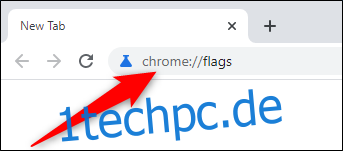Die Funktion für Registerkarten von Google ist in Chrome 83 verfügbar und wird am 19. Mai 2020 veröffentlicht. Google führt die Funktion langsam ein, zusammen mit der Möglichkeit, Gruppen von Registerkarten auszublenden, um Ihr Browserfenster für Windows 10, Mac, Linux oder Chrome OS zu organisieren.
Zum Zeitpunkt des Schreibens ist die Registerkartengruppenfunktion verfügbar auf Chrome-Beta und Kanarienvogel. Es muss mit Chrome Flags aktiviert werden. Aber nach monatelangen Tests Google rollt die Funktion langsam auf auf den stabilen Build von Chrome, den jeder verwenden kann.
Wenn das Update Ihren Computer noch nicht erreicht hat, müssen Sie einen der weniger stabilen Chrome-Builds von Google herunterladen und die Tabgruppen-Funktion manuell aktivieren, bevor Sie Tabs minimieren und ausblenden können. Springen Sie zum Abschnitt „Neue Registerkartengruppe erstellen“, wenn die Funktion auf Ihrem Computer aktiv ist.
Inhaltsverzeichnis
Aktivieren Sie die Registerkartengruppen und die Funktionen zum Reduzieren
Bevor wir beginnen, ein Wort der Vorsicht. Chrome-Flags sind unfertige Funktionen und neigen dazu, fehlerhaft zu sein. Da die Tab-Gruppen-Funktion in den kommenden Wochen in den stabilen Build von Chrome eingeführt wird, sollte es Ihnen gut gehen.
Öffnen Sie Chrome Beta oder Canary auf Ihrem Computer und geben Sie chrome://flags in die Adressleiste ein.
Suchen Sie als Nächstes mithilfe des Suchfelds nach „Registerkartengruppen“. Klicken Sie auf das Dropdown-Feld neben „Registerkartengruppen“ und „Registerkartengruppen zuklappen“ und stellen Sie beide auf „Aktiviert“.

Sie müssen Chrome jetzt neu starten, um die Installation der Funktion abzuschließen. Klicken Sie unten in Ihrem Browserfenster auf die blaue Schaltfläche „Relaunch“.

Erstellen Sie eine neue Registerkartengruppe
Wenn die Registerkartengruppenfunktion jetzt auf Ihrer Chrome-Instanz aktiviert ist (unabhängig davon, ob die Funktion automatisch oder manuell aktiviert wurde), ist es an der Zeit, eine Gruppe zu erstellen.
Beginnen Sie mit dem Öffnen einer oder zweier Registerkarten. Klicken Sie anschließend mit der rechten Maustaste auf die erste Registerkarte, die Sie der Gruppe hinzufügen möchten. Wählen Sie im angezeigten Menü die Option „Registerkarte zu neuer Gruppe hinzufügen“.
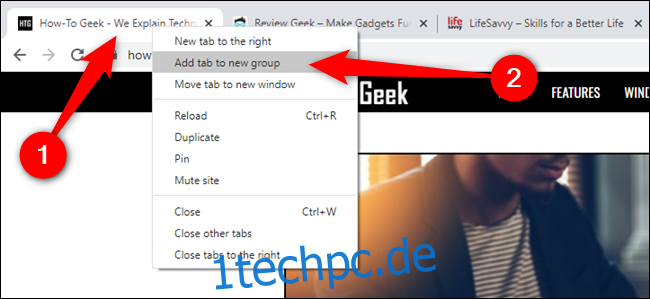
Ihre erste Chrome-Tab-Gruppe wurde erstellt. Klicken Sie mit der rechten Maustaste auf das Symbol der Gruppe, um ihren Namen und ihre Farbe anzupassen.
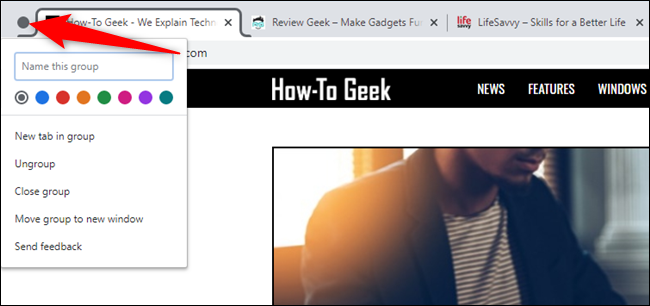
Bevor Sie Registerkartengruppen minimieren können, müssen Sie weitere Registerkarten hinzufügen. Klicken Sie dazu mit der rechten Maustaste auf eine Registerkarte, bewegen Sie den Mauszeiger über „Registerkarte zu Gruppe hinzufügen“ und wählen Sie dann die Gruppe aus, die Sie verwenden möchten.
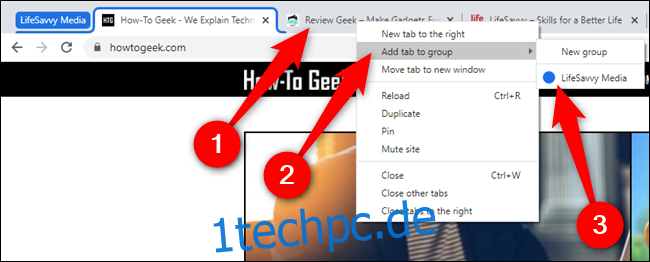
Alternativ können Sie einer Gruppe schnell einen Tab hinzufügen, indem Sie darauf klicken und ihn in die Chrome-Gruppe ziehen.
Registerkartengruppen ausblenden und ausblenden
Das Ausblenden von Registerkartengruppen ist so einfach wie das Klicken auf den Namen oder das Symbol der Gruppe. In einer kurzen Animation werden alle Registerkarten minimiert und in einem Block angezeigt, der kleiner als die Größe einer Registerkarte ist.
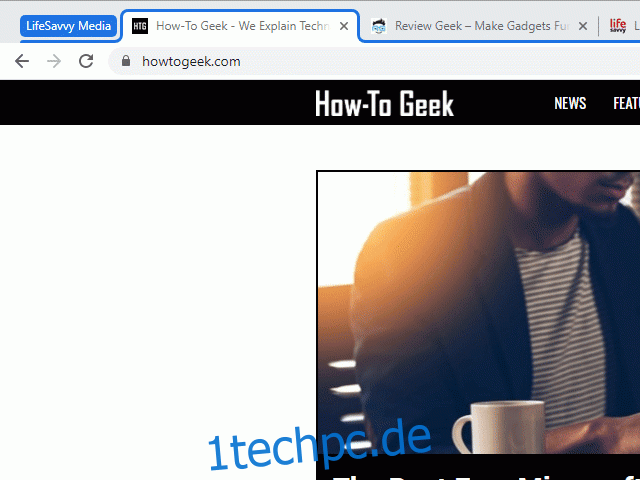
Wenn Sie eine der minimierten Registerkarten öffnen müssen, klicken Sie auf den Namen oder das Symbol der Gruppe, um alle ausgeblendeten Registerkarten anzuzeigen. Jedes Tippen wird rechts neben der Gruppe erweitert.
Tabs aus Gruppen entfernen
Um eine einzelne Registerkarte aus einer Gruppe zu löschen, klicken Sie mit der rechten Maustaste auf die Registerkarte und wählen Sie dann die Schaltfläche „Aus Gruppe entfernen“.
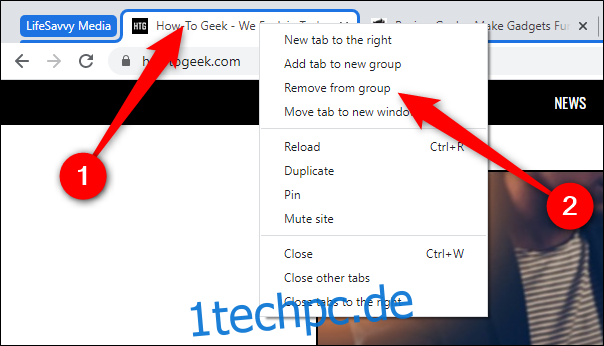
Sie haben zwei Möglichkeiten zur Auswahl, wenn Sie die gesamte Gruppe loswerden möchten: „Gruppierung aufheben“ und „Gruppe schließen“. Die erste Option löscht die Gruppe, lässt jedoch alle Registerkarten geöffnet, während die letztere die Gruppe entfernt und jede Registerkarte schließt.
Klicken Sie mit der rechten Maustaste auf den Namen oder das Symbol der Gruppe und wählen Sie dann die Option aus, die für Sie am besten geeignet ist.